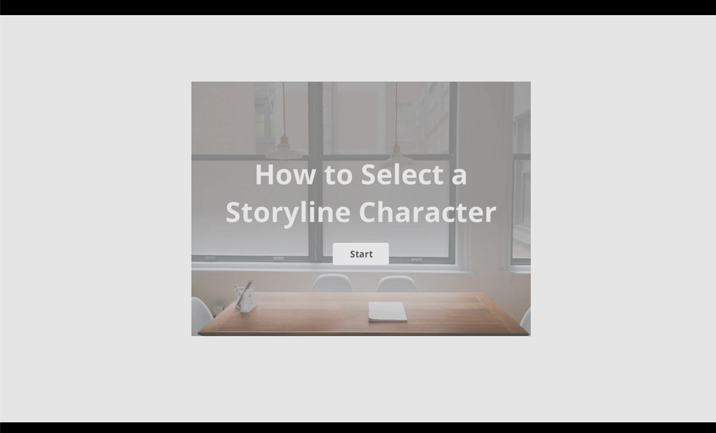Haz que tus alumnos puedan escoger el avatar en sus cursos
En un artículo compartido en Elearning Heroes sobre las técnicas de gamificación, se expone que una de esas técnicas es usar un avatar o un personaje que te acompañe a lo largo del curso de e-learning. ¿Y por qué hacer esto? Aunque es una buena idea permitir a los alumnos elegir personajes que sean relevantes y con los que «conecten», es importante que ellos tengan el control.
En el siguiente ejemplo, observa cómo eliges entre un personaje masculino o femenino al inicio del escenario y cómo el personaje que elegiste se utiliza en toda la escena.
Un miembro de la comunidad Elearning Heroes llamado Charles Thompson dejó un comentario en la entrada sobre técnicas de gamificación preguntando: ¿Cómo se puede hacer esto usando Articulate Storyline? Como ya lo sabréis, siempre hay más de una manera de hacer algo en Storyline. En este ejemplo te mostraremos cómo utilizar una sola variable, junto con los disparadores y los estados correspondientes, para conseguir un avatar personalizado.
Añadir personajes y conjunto de botones
1. El primer paso es hacer una diapositiva donde el alumno elija a un personaje. Así que adelante:
– escoge e inserta los personajes ilustrados que ubicarás en tu primera diapositiva.
– inserta un botón de “seleccionar”.
2. La idea es que el personaje seleccionado aparezca más tarde en el curso.
– Copia uno de los personajes que acabas de escoger e insértalo en varias de tus diapositivas de contenido. Si quieres elige el personaje femenino.
– Ahora créale un nuevo estado a ese personaje y muestra el avatar masculino.
La idea es alternar entre los estados masculino y femenino en función del avatar que seleccione el alumno en la primera diapositiva.
3. En la diapositiva donde los alumnos escogen su personaje, selecciona ambos personajes para establecer un conjunto de botones. Al agrupar elementos en un conjunto de botones significa que sólo uno de ellos puede ser seleccionado en un momento dado.
Añadir variables y disparadores
4. Ahora necesitas crear la variable que controlará qué avatar será visible durante todo el curso.
– Crea una variable numérica con un valor predeterminado de 0.
5. El siguiente paso es añadir disparadores en el botón “seleccionar”. El primer disparador ajusta la variable numérica igual a 1 si se selecciona el avatar femenino cuando se hace clic en el botón “seleccionar”.
6. Para ahorrar tiempo, copia y pega el primer disparador. Entonces sólo tienes que actualizar el valor a 2 si el personaje seleccionado es el avatar masculino cuando se hace clic en el botón “seleccionar”, la variable se ajustará a 1 o 2, dependiendo de cuál sea el avatar seleccionado.
7. Lo último que necesitas hacer es agregar los disparadores en las distintas diapositivas de contenido en las que aparezca un avatar. Crea un disparador de diapositiva que muestre el estado avatar femenino si la variable es igual a 1, a continuación, añade un segundo disparador que muestre el estado avatar masculino si la variable es igual a 2.
¿Te gustaría ver cómo se hace en Storyline? Échale un vistazo al video tutorial en inglés hecho por Nicole Legault, en la entrada de Articulate, que te guiará paso a paso.
Como verás es una manera rápida y fácil de personalizar el avatar en un curso Storyline utilizando una sola variable, estados y disparadores.
¿Te gustaría probar lo que has aprendido pero no tienes el software? Descarga una prueba gratuita de 30 días y si tienes alguna pregunta puedes hacerla en nuestro grupo de Linkedin Articulate (en español).